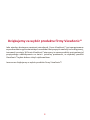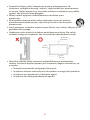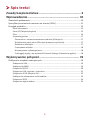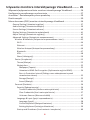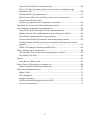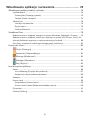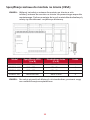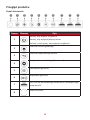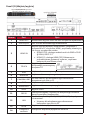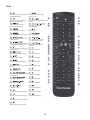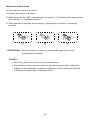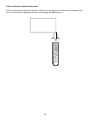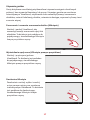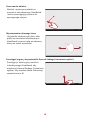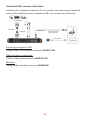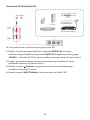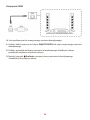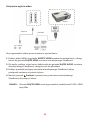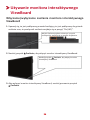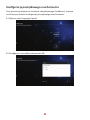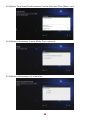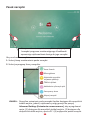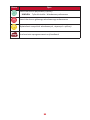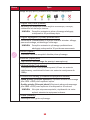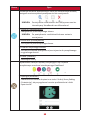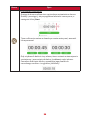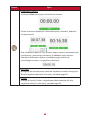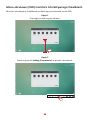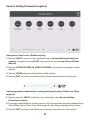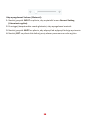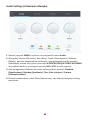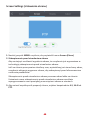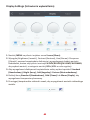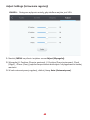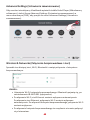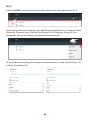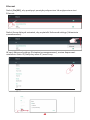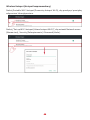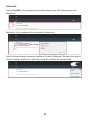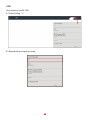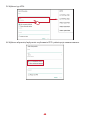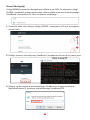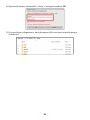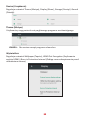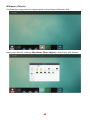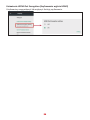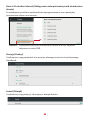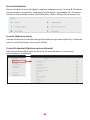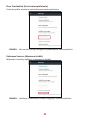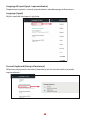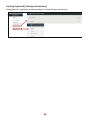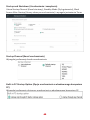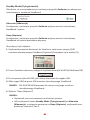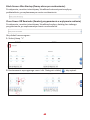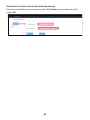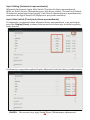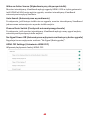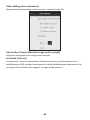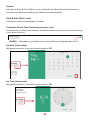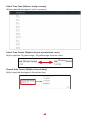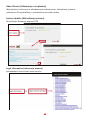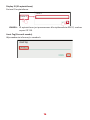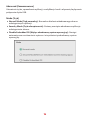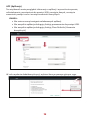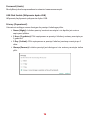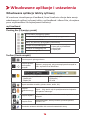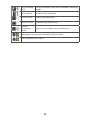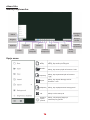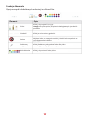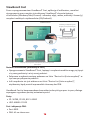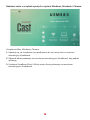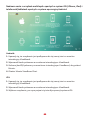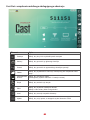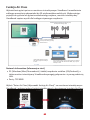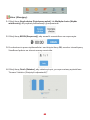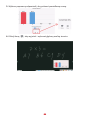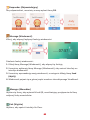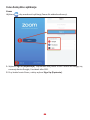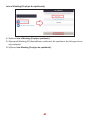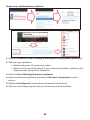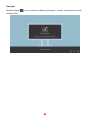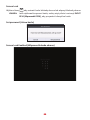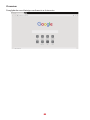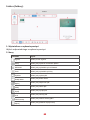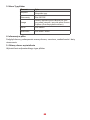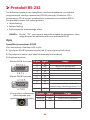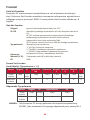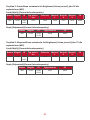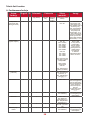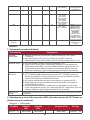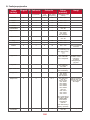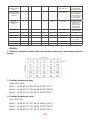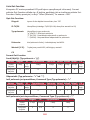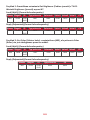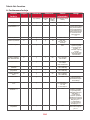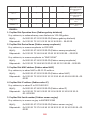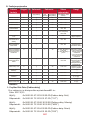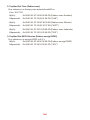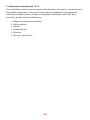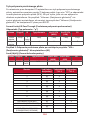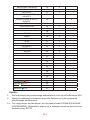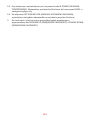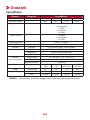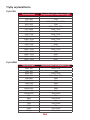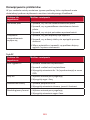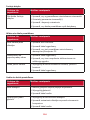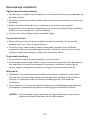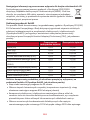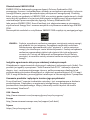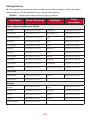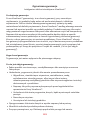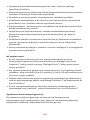Seria IFP50-2
Komercyjny wyświetlacz dotykowy
Podręcznik użytkownika
Nr modelu VS17583/VS17342/VS17435/VS16988
Nr produktu: IFP5550-2/IFP6550-2/IFP7550-2/IFP8650-2

2
Dziękujemy za wybór produktu firmy ViewSonic®
Jako wiodący dostawca rozwiązań wizualnych, firma ViewSonic® jest zaangażowana
w przekraczanie ogólnoświatowych oczekiwań dotyczących ewolucji technologicznej,
innowacji i prostoty. W firmie ViewSonic® wierzymy, że nasze produkty mają potencjał
pozytywnego oddziaływania na świat i jesteśmy przekonani, że wybrany produkt
ViewSonic® będzie dobrze służył użytkownikom.
Jeszcze raz dziękujemy za wybór produktu firmy ViewSonic®!

3
Zasady bezpieczeństwa
Przed rozpoczęciem użytkowania tego produktu należy przeczytać poniższe Zasady
bezpieczeństwa.
• Podręcznik użytkownika należy przechowywać w bezpiecznym miejscu do użytku
w przyszłości.
• Przeczytaj wszystkie ostrzeżenia i postępuj zgodnie z instrukcjami.
• Tego urządzenia nie należy używać w pobliżu wody. Aby zmniejszyć ryzyko
wystąpienia pożaru lub porażenia prądem elektrycznym, należy chronić
urządzenie przed wilgocią.
• Nigdy nie należy zdejmować pokrywy tylnej. Wyświetlacz zawiera części pod
wysokim napięciem. Dotknięcie ich może spowodować poważne obrażenia.
• Należy unikać wystawiania urządzenia na bezpośrednie działanie promieni
słonecznych lub innych źródeł wytwarzających ciepło w sposób ciągły.
• Nie należy instalować w pobliżu źródeł ciepła, np. grzejników, nawiewów
ciepła, pieców lub innych urządzeń (włącznie ze wzmacniaczami), które mogą
doprowadzać do wzrostu temperatury urządzenia do niebezpiecznego poziomu.
• Do czyszczenia zewnętrznej obudowy należy używać miękkiej i suchej szmatki. W
celu uzyskania dalszych informacji, sprawdź część "Konserwacja urządzenia" na
stronie 117.
• W przypadku przenoszenia urządzenia należy zachować ostrożność, aby nie
upuścić urządzenia lub nie uderzyć go o coś innego.
• Nie należy ustawiać urządzenia na nierównej lub niestabilnej powierzchni.
Urządzenie może przewrócić się doprowadzając do obrażeń ciała lub
uszkodzenia.
• Nie wolno ustawiać żadnych ciężkich przedmiotów na urządzeniu lub
przewodach połączeniowych.
• W przypadku pojawienia się dymu, nietypowych dźwięków lub dziwnych
zapachów, należy natychmiast wyłączyć urządzenie i zadzwonić do sprzedawcy
lub firmy ViewSonic®. Kontynuowanie używania urządzenia w takim stanie jest
niebezpieczne.
• To urządzenie to monitor z podświetleniem LED przeznaczony do ogólnego
użytku biurowego.
• Nie należy próbować obchodzić zabezpieczeń w postaci spolaryzowanej lub
uziemionej wtyki. Spolaryzowana wtyka ma dwa bolce, a jeden z nich jest
szerszy. Uziemiona wtyczka posiada dwa bolce i trzeci wtyk uziemiający. Szeroki
bolec i trzeci wtyk uziemiający służą jako zabezpieczenie. Jeżeli wtyczka nie
pasuje do gniazdka elektrycznego należy uzyskać odpowiedni adapter i nie
podejmować próby włożenia wtyczki do gniazdka na siłę.
• W przypadku podłączania do gniazdka elektrycznego NIE WOLNO usuwać
wtyku uziemiającego. Należy upewnić się, że wtyki uziemiające NIE SĄ
USUNIĘTE.

4
• Przewód zasilający należy zabezpieczyć przed przydeptywaniem lub
ściskaniem, szczególnie wtyczkę i miejsce, skąd przewód jest wyprowadzany
ze sprzętu. Należy upewnić się, że gniazdo elektryczne znajduje się w pobliżu
sprzętu, aby było ono łatwo dostępne.
• Należy używać wyłącznie dodatki/akcesoria określone przez
producenta.
• W przypadku używania wózka należy zachować ostrożność podczas
przemieszczania wózka/sprzętu, aby uniknąć obrażeń ciała w wyniku
przewrócenia.
• Jeżeli urządzenie nie będzie używane przez dłuższy czas, należyt odłączyć je od
gniazdka elektrycznego.
• Urządzenie należy umieścić w dobrze wentylowanym miejscu. Nie należy
ustawiać niczego na urządzeniu, aby nie utrudniać odprowadzania ciepła.
• Wszystkie naprawy należy powierzać wykwalifikowanym pracownikom
serwisu. Konieczna będzie naprawa, jesli urządzenie ulegnie uszkodzeniu, np.
w wyniku:
ͫ Uszkodzenia przewodu zasilającego lub wtyczki
ͫ Urządzenie zostanie zalane płynem lub upadnie na niego jakiś przedmiot
ͫ Urządzenie jest wystawione na działanie wilgoci
ͫ Urządzenie nie działa prawidłowo lub upadło
11,875 cala
(30,16 cm)
4 cala
(10 cm)
4 cala
(10 cm)
4 cala
(10 cm)

5
Spis treści
Zasady bezpieczeństwa ............................................... 3
Wprowadzenie .......................................................... 10
Zawartość opakowania .........................................................................................10
Specyfikacje zestawu do montażu na ścianie (VESA) ...........................................11
Przegląd produktu ................................................................................................12
Panel sterowania ................................................................................................... 12
Panel I/O (Wejście/wyjście) .................................................................................. 13
Pilot ....................................................................................................................... 14
Używanie gestów .................................................................................................. 17
Zaznaczanie i usuwanie zaznaczenia obiektu (Kliknięcie) .................................. 17
Wyświetlanie opcji menu (Kliknięcie prawym przyciskiem) .............................. 17
Dwukrotne kliknięcie ......................................................................................... 17
Przesuwanie obiektu ......................................................................................... 18
Wymazywanie cyfrowego tuszu ........................................................................ 18
Przeciągnij w górę, aby wyświetlić General Sengs (Ustawienia ogólne) ........ 18
Wykonywanie połączeń ............................................. 19
Podłączanie urządzeń zewnętrznych ....................................................................19
Podłączanie VGA ................................................................................................... 19
Podłączanie HDMI ................................................................................................. 19
Połączenie RS232 .................................................................................................. 20
Połączenia USB, sieciowe i mikrofonu ................................................................... 21
Połączenie AV IN (Wejście AV) .............................................................................. 22
Podłączenie odtwarzacza multimediów ................................................................ 23
Połączenie SPDIF ................................................................................................... 24
Połączenie wyjścia wideo ...................................................................................... 25
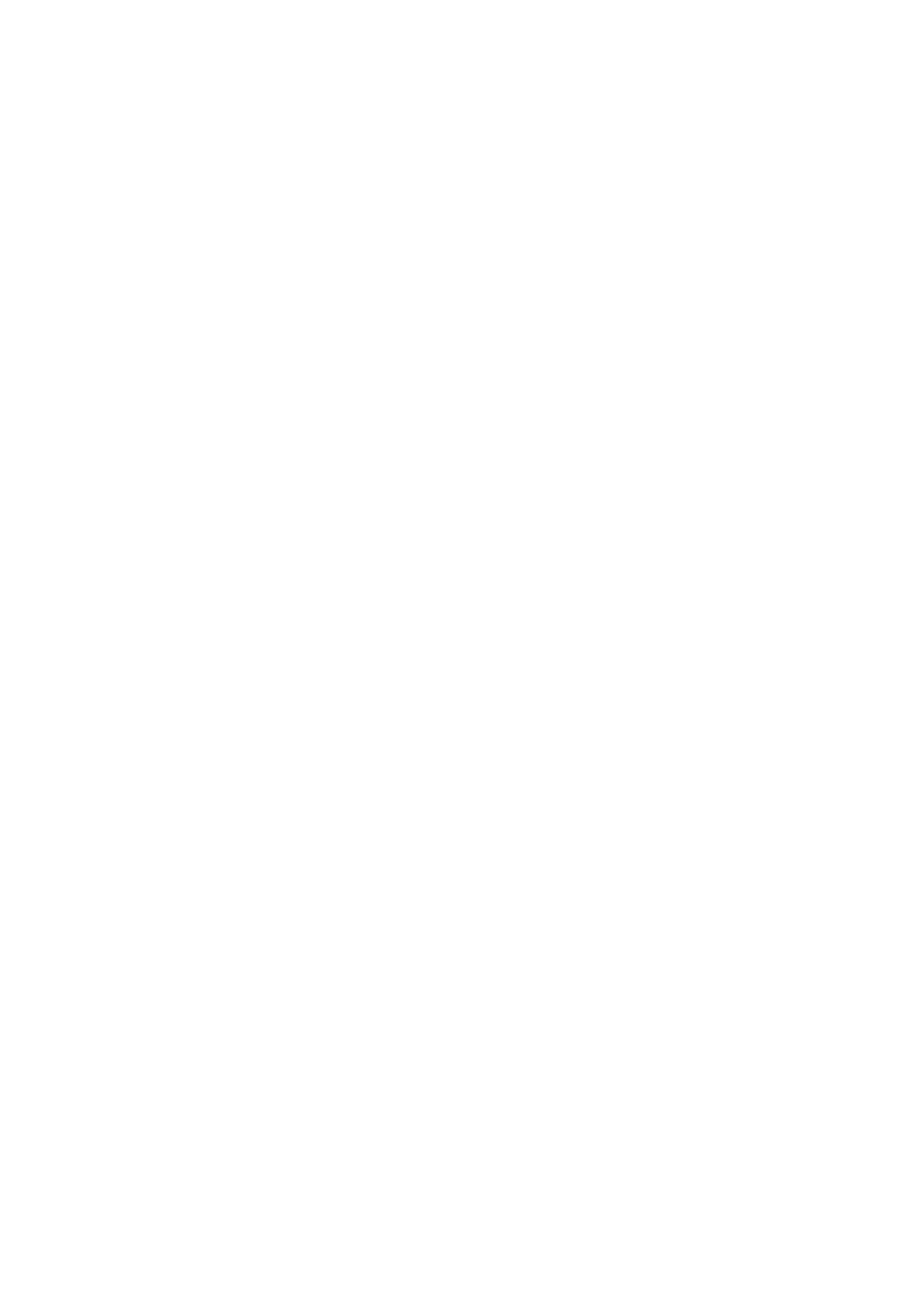
6
Używanie monitora interaktywnego ViewBoard ........ 26
Włączanie/wyłączanie zasilania monitora interaktywnego ViewBoard ...............26
Konfiguracja początkowego uruchomienia ..........................................................27
vLauncher - Dostosowywany ekran powitalny .....................................................29
Pasek narzędzi ......................................................................................................30
Menu ekranowe (OSD) monitora interaktywnego ViewBoard. ............................36
General Setting (Ustawienia ogólne) .................................................................... 37
Audio Settings (Ustawienia dźwięku) .................................................................... 39
Screen Settings (Ustawienia ekranu) ..................................................................... 40
Display Settings (Ustawienia wyświetlania) .......................................................... 41
Adjust Settings (Ustawienia regulacji) ................................................................... 42
Advanced Settings (Ustawienia zaawansowane) .................................................. 43
Wireless & Networks (Połączenia bezprzewodowe i sieci) ................................ 43
Wi-Fi .............................................................................................................. 44
Ethernet ........................................................................................................ 45
Wireless Hotspot (Hotspot bezprzewodowy) ................................................ 46
Bluetooth....................................................................................................... 47
VPN ................................................................................................................ 48
Share (Udostępnij) ......................................................................................... 50
Device (Urządzenie) ........................................................................................... 52
Theme (Motyw) ............................................................................................. 52
Wyświetlacz ................................................................................................... 52
Wallpaper (Tapeta) .................................................................................... 53
Ustawienie HDMI Out Encrypon (Szyfrowanie wyjścia HDMI) ................ 54
Burn-in Protecon Interval (Odstęp czasu zabezpieczenia przed
utrwaleniem obrazu) ................................................................................. 55
Storage (Pamięć) ....................................................................................... 55
Sound (Dźwięk) .......................................................................................... 55
Personal (Osobiste) ........................................................................................... 56
Security (Zabezpieczenie) .............................................................................. 56
Trusted Credenals (Zaufane uwierzytelnienia) ........................................ 56
Clear Credenals (Usuń uwierzytelnienia) ................................................ 57
Unknown Sources (Nieznane źródła) ........................................................ 57
Language & Input (Język i wprowadzanie) .................................................... 58
Language (Język) ........................................................................................ 58
Current Keyboard (Bieżąca klawiatura) ..................................................... 58
Exisng Keyboard (Istniejąca klawiatura) .................................................. 59
Startup and Shutdown (Uruchamianie i zamykanie) ..................................... 60

7
Startup Channel (Kanał uruchamiania) ..................................................... 60
Built-in PC Startup Opon (Opcja uruchamiania z wbudowanego
komputera PC) ........................................................................................... 60
Standby Mode (Tryb gotowości) ................................................................ 61
Black Screen Aer Startup (Czarny ekran po uruchomieniu) .................... 62
Close Power O Reminder
(Zamknij przypomnienie o wyłączeniu zasilania) ...................................... 62
Password for Screen Lock (Hasło blokady ekranu) ........................................ 63
Input Seng (Ustawienie wprowadzania) .................................................... 64
Input Alias Switch (Przełącznik aliasu wprowadzania)............................... 64
Wake on Acve Source (Wybudzanie przy aktywnym źródle) ................... 65
Auto Search (Automatyczne wyszukiwanie) .............................................. 65
Channel Auto Switch (Przełącznik automatycznego kanału) ..................... 65
No Signal Power O (Automatyczne wyłączanie zasilania przy braku
sygnału) ..................................................................................................... 65
HDMI CEC Sengs (Ustawienia HDMI CEC) .............................................. 65
Other Sengs (Inne ustawienia) ................................................................... 66
Side Toolbar Channel (Kanał bocznego paska narzędzi) ............................ 66
Eco Mode (Tryb Eco) .................................................................................. 66
System ........................................................................................................... 67
Date & me (Data i czas) ........................................................................... 67
About Device (Informacje o urządzeniu) ....................................................... 69
System Update (Aktualizacja systemu) ...................................................... 69
Advanced (Zaawansowane) ........................................................................... 71
Mode (Tryb) ............................................................................................... 71
APP (Aplikacja) .......................................................................................... 72
Password (Hasło) ....................................................................................... 73
USB Disk Enable (Włączenie dysku USB) ................................................... 73
Privacy (Prywatność) ................................................................................. 73

8
Wbudowane aplikacje i ustawienia ........................... 74
Wbudowana aplikacja tablicy cyfrowej ................................................................74
myViewBoard ........................................................................................................ 74
Floang Bar (Pływający pasek) .......................................................................... 74
Toolbar (Pasek narzędzi) .................................................................................... 74
vBoard Lite ............................................................................................................ 76
Interfejs użytkownika: ....................................................................................... 76
Opcje menu: ...................................................................................................... 76
Funkcja Akwarela .............................................................................................. 77
ViewBoard Cast ....................................................................................................78
Nadawca casta z urządzeń opartych o system Windows, Macbook i Chrome. ..... 79
Nadawca casta z urządzeń mobilnych: opartych o system iOS (iPhone, iPad) i tel-
efonach/tabletach opartych o system operacyjny Android. ................................. 80
Cast Out z urządzenia mobilnego obsługującego adnotacje ................................. 81
Funkcja Air Class ...................................................................................................82
Voter (Głosujący) ............................................................................................ 83
Responder (Odpowiadający) ........................................................................... 85
Message (Wiadomość) .................................................................................... 85
Manager (Menedżer) ...................................................................................... 85
Exit (Wyjście) ................................................................................................... 85
Inne domyślne aplikacje .......................................................................................86
Zoom ..................................................................................................................... 86
Join a Meeng (Przyłącz do spotkania) ............................................................. 87
Rozpocznij natychmiatowe spotkanie ............................................................... 88
Sweeper ................................................................................................................ 89
Screen Lock ........................................................................................................... 90
Set password (Ustaw hasło) .............................................................................. 90
Screen Lock Enabled (Włączona blokada ekranu) ............................................. 90
Chromium.............................................................................................................. 91
Folders (Foldery) ................................................................................................... 92

9
Protokół RS-232......................................................... 94
Opis .......................................................................................................................94
Specyfikacja sprzętowa RS232 .............................................................................. 94
Specyfikacja sprzętowa LAN .................................................................................. 95
Ustawienie komunikacji RS232 ............................................................................. 95
Ustawienie komunikacji LAN ................................................................................. 95
Odniesienie komunikatu polecenia ....................................................................... 95
Protokół ................................................................................................................96
Lista Set-Function .................................................................................................. 96
Lista Get-Function ............................................................................................... 102
Tryb połączenia przelotowego pilota .................................................................. 110
Dodatek .................................................................. 113
Specyfikacje ........................................................................................................113
Tryby wyświetlania .............................................................................................114
Tryb VGA ............................................................................................................. 114
Tryb HDMI ........................................................................................................... 114
Rozwiązywanie problemów ................................................................................115
Konserwacja urządzenia .....................................................................................117
Ogólne zasady bezpieczeństwa .......................................................................... 117
Czyszczenie ekranu .............................................................................................. 117
Czyszczenie obudowy .......................................................................................... 117
Informacje prawne i serwisowe ............................... 118
Informacja o zgodności .......................................................................................118
Oświadczenie o zgodności z FCC ......................................................................... 118
Oświadczenie o zgodności z przepisami Industry Canada ................................... 118
Zgodność z CE dla krajów europejskich ............................................................... 118
Deklaracja zgodności RoHS2 ............................................................................... 119
Oświadczenie ENERGY STAR ............................................................................... 120
Indyjskie ograniczenie dotyczące substancji niebezpiecznych ............................ 120
Usuwanie produktu i upłynięcie terminu jego przydatności ............................... 120
Informacje o prawach autorskich .......................................................................121
Obsługa klienta .................................................................................................... 122
Ograniczona gwarancja ....................................................................................... 123

10
Wprowadzenie
• Kabel HDMI • Rysik x 2
• Kabel zasilający x 4 • Instrukcja szybkiego uruchomienia
• Pilot • Adapter RS232
• Bateria AAA x 2 • Zacisk x 5
• Kabel USB • Płyta
• Kabel AV • Śruba x 8
Commercial Touch Display
Quick Start Guide
ViewSonic Corporation (US/Canada/Latin America)
: www.viewsonic.com/support/product-registration
: 14035 Pipeline Ave. Chino, CA 91710, USA
: 909-468-1240
ViewSonic Europe Ltd.
: www.viewsoniceurope.com
: 1st Floor, Salamanca Place,9 Albert Embankment, London
SE1 7SP, United Kingdom
: +44 (0) 207 382 8251
United States
1-800-688-6688
Canada
1-866-463-4775
Europe
http://www.viewsoniceurope.com/eu/support/call-desk/
ViewSonic China Limited
: www.viewsonic.com.cn/?fservice_register
Puerto Rico & Virgin Islands
1-800-688-6688 (English)
http://www.viewsonic.com/
la/soporte/servicio-tecnico
(Español)
Latin America
http://www.viewsonic.com/la/
Chile
1230-020-7975
Mexico
001-8882328722
Peru
0800-54565
Argentina
0800-4441185
UWAGA: Przewód zasilający i przewody wideo znajdujące sie na wyposażeniu
mogą różnić się zależnie od kraju. Należy skontaktować się z lokalnym
sprzedawcą w celu uzyskania szczegółowych informacji.

11
UWAGA: Wykonaj instrukcje z zestawu do montażu na ścianie w celu
instalacji zestawu do montażu na ścianie lub przenośnego wspornika
montażowego. Podczas montażu do innych materiałów budowlanych,
należy się skontaktować z najbliższym dostawcą.
Model
IFP5550 - 55” 400 x 200 mm M8 x 25 mm 4
IFP6550 - 65” 600 x 400 mm M8 x 25 mm 4
IFP7550 - 75” 800 x 400 mm M8 x 25 mm 4
IFP8650 - 86” 800 x 600 mm M8 x 25 mm 4
UWAGA: Nie należy używać śrub dłuższych niż standardowe, ponieważ mogą
one uszkodzić wnętrze wyświetlacza.

12
1
Naciśnij, aby włączyć urządzenie
Naciśnij, aby wyłączyć/włączyć ekran
Naciśnij i przytrzymaj, aby wyłączyć urządzenie
2
Powrót do ekranu głównego
3
Powrót do poprzedniego ekranu
4
Przejście do menu Sengs (Ustawienia)
5
Zmniejszenie głośności
6
Zwiększenie głośności
7
Port USB dla wbudowanego odtwarzacza i wewnętrznego
komputera PC
8
Odbiornik pilota

13
Port
1
HDMI OUT
Rozszerzenie wyjścia treści na inne urządzenie wyświetlania
2
USB 2.0/3.0
Port USB dla wbudowanego odtwarzacza
3
HDMI IN
Wejście sygnału wysokiej rozdzielczości, połączenie z
komputerem PC z wyjściem HDMI, przystawką telewizyjną
lub innym urządzeniem wideo.
• HDMI 1/2/3: obsługa rozdzielczości do 3840 x 2160
@ 60Hz, HDCP 2.2
• HDMI 1/2: obsługa HDMI CEC (Odtwarzanie
jednodotykowe, gotowość systemu, częściowe
połączenie przelotowe pilota)
4
TOUCH
Wyjście sygnału
dotykowego na zewnętrzny
komputer PC
5
VGA
Wejście obrazu zewnętrznego komputera
6
AUDIO IN
Wejście audio zewnętrznego komputera
7
CAMERA PORT
Gniazdo kamery dla wbudowanego odtwarzacza i
komputera typu Slot-in PC
8
AV IN
Wejście composite video i audio
9
AUDIO OUT
Wyjście audio na zewnętrzny głośnik
10
SPDIF
Wyjście SPDIF
11
RS232
Interfejs szeregowy; używany do wzajemnego transferu
danych pomiędzy urządzeniami
12
LAN
Standardowy interfejs RJ45 (10M/100M/1G) do połączenia
z Internetem.
• Używany dla wbudowanego odtwarzacza i
komputera typu Slot-in PC
13
AC IN
Wejście zasilania prądem zmiennym
14
Przełącznik
zasilania
Przełącznik włączenia/wyłączenia zasilania
Opcjonalny komputer PC typu Slot-in
Opcjonalny moduł WiFi

14
Pilot
Naciśnij, aby włączyć wyświetlacz
ON/OFF (WŁ./WYŁ.)
Mute / Unmute (Wyciszenie/
Wyłączenie wyciszenia)
Wyświetlenie informacji o
bieżącym źródle wejścia
Blank screen (Pusty ekran)
Freeze screen (Zatrzymaj ekran)
Przycisk wprowadzania wartości
numerycznych
Naciśnij, aby przełączyć pomiędzy
PC applicaons (Aplikacje PC)
Przycisk wprowadzania wartości
numerycznych
Zamykanie bieżącego okna PC
Przycisk wyboru źródła
Naciśnij, aby wyświetlić Menu
Screen capture (Przechwytywanie
ekranu)
Przycisk PC ‘Tab’
Przełączenie na źródło komputera
PC typu Slot-in
Przycisk PC ‘Backspace’
Przycisk PC ‘Windows’
Przycisk PC ‘Menu’
Naciśnij, aby przewinąć w górę
Naciśnij, aby przewinąć w dół
Przycisk Enter. Naciśnij, aby
wybrać opcje.
Uruchamianie oprogramowania do
pisania
Przycisk skrótu wyjścia
okna dialogowe
Back (Do tyłu)
Przycisk PC ‘Spacja’
CH+ : Poprzednia strona PC
CH- : Następna strona PC
Zwiększenie/zmniejszenie
głośności
Funkcja F1 Windows
Funkcja F2 Windows
Funkcja F3 Windows
Funkcja F4 Windows
Funkcja F5 Windows
Funkcja F6 Windows
Funkcja F7 Windows
Funkcja F8 Windows
Funkcja F9 Windows
Funkcja F10 Windows
Funkcja F11 Windows
Funkcja F12 Windows Naciśnij, aby przewinąć w lewo
Naciśnij, aby przewinąć w prawo

15
W celu włożenia baterii do pilota:
Zdejmij pokrywę z tyłu pilota.
Włóż dwie baterie “AAA”, sprawdzając, czy symbol “+” na baterii jest dopasowany
do symbolu “+” w gnieździe baterii.
Załóż ponownie pokrywę dopasowując ją do gniazda na pilocie i zamykając
zatrzask.
Wymiana baterii na baterię nieprawidłowego typu, może
spowodować eksplozję.
UWAGA:
• Zaleca się, aby nie mieszać różnych typów baterii.
• Stare baterie należy zawsze usuwać w sposób przyjazny dla środowiska.
Należy się skontaktować z lokalnymi władzami w celu uzyskania dalszych
informacji o bezpiecznym usuwaniu baterii.

16
Zakres pracy pilota pokazano tutaj. Efektywny zasięg wynosi 8 metrów. Upewnij się,
że nic nie zasłania sygnału pilota kierowanego do odbiornika.

17
Gesty dotykowe umożliwiają użytkownikowi używanie wstępnie określonych
poleceń, bez używania klawiatury lub myszy. Używając gestów na monitorze
interaktywnym ViewBoard, użytkownik może zaznaczyć/usunąć zaznaczenie
obiektów, zmienić lokalizację obiektu, ustawienia dostępu, wymazać cyfrowy tusz i
znacznie więcej.
Naciśnij i zwolnij ViewBoard, aby
zaznaczyć/usunąć zaznaczenie opcji lub
obiektów. To działanie jest podobne do
pojedynczego, standardowego kliknięcia
lewym przyciskiem myszy.
USBUSB USB
Naciśnij i przytrzymaj palcem
ViewBoard. To działanie jest podobne
do pojedynczego, standardowego
kliknięcia prawym przyciskiem myszy.
USBUSB USB
Dwukrotnie naciśnij szybko i zwolnij
w tym samym miejscu na monitorze
interaktywnym ViewBoard. To działanie
jest podobne do dwukrotnego,
standardowego kliknięcia lewym
przyciskiem myszy.
USBUSB USB
2x

18
Naciśnij i przytrzymaj obiekt na
monitorze interaktywnym ViewBoard
i wolno przeciągnij go palcem do
wymaganego miejsca.
USBUSB USB
Użyj płasko ułożonej ręki, dłoni albo
pięści na monitorze interaktywnym
ViewBoard i przesuń rękę po obszarze,
który ma zostać wymazany.
Przeciągnij z dołu w górę monitora
interaktywnego ViewBoard, aby
uruchomić General Sengs (Ustawienia
ogólne). Aby uzyskać dalsze informacje,
sprawdź strona 36.
USBUSB USB

1919
Wykonywanie połączeń
W tym rozdziale przedstawione są wskazówki dotyczące sposobu podłączania
monitora interaktywnego ViewBoard z innymi urządzeniami.
Podłączanie urządzeń zewnętrznych
Podłączanie VGA
W celu połączenia przez VGA:
1. Podłącz kabel VGA (15-pinowy) z urządzenia zewnętrznego do złącza WEJŚCIE
VGA na wyświetlaczu.
2. Podłącz kabel audio od portu ZŁĄCZE AUDIO zewnętrznego urządzenia do portu
WEJŚCIE AUDIO wyświetlacza.
3. Podłącz kabel USB do zewnętrznego urządzenia, od portu ZŁĄCZE TOUCH
wyświetlacza.
Podłączanie HDMI
W celu połączenia przez HDMI:
1. Podłącz kabel VGA (15-pinowy) z urządzenia zewnętrznego do gniazda WEJŚCIE
HDMI na wyświetlaczu.
2. Podłącz kabel USB do zewnętrznego urządzenia, od portu ZŁĄCZE TOUCH
wyświetlacza.
Kabel USB
Kabel HDMI

20
Połączenie RS232
RS232
Gdy do połączenia wyświetlacza z zewnętrznym komputerem używany jest kabel
portu szeregowego RS232, niektórymi funkcjami można sterować zdalnie przez
komputer PC, włącznie z włączeniem/wyłączeniem zasilania, regulacją głośności,
wyborem wejścia, jasnością i więcej.
Firma ViewSonic oferuje także bezpłatne oprogramowanie, vController, które
umożliwia użytkownikom sterowanie ich zakupionymi wyświetlaczami ViewSonic ze
zdalnego komputera PC.
Strona się ładuje...
Strona się ładuje...
Strona się ładuje...
Strona się ładuje...
Strona się ładuje...
Strona się ładuje...
Strona się ładuje...
Strona się ładuje...
Strona się ładuje...
Strona się ładuje...
Strona się ładuje...
Strona się ładuje...
Strona się ładuje...
Strona się ładuje...
Strona się ładuje...
Strona się ładuje...
Strona się ładuje...
Strona się ładuje...
Strona się ładuje...
Strona się ładuje...
Strona się ładuje...
Strona się ładuje...
Strona się ładuje...
Strona się ładuje...
Strona się ładuje...
Strona się ładuje...
Strona się ładuje...
Strona się ładuje...
Strona się ładuje...
Strona się ładuje...
Strona się ładuje...
Strona się ładuje...
Strona się ładuje...
Strona się ładuje...
Strona się ładuje...
Strona się ładuje...
Strona się ładuje...
Strona się ładuje...
Strona się ładuje...
Strona się ładuje...
Strona się ładuje...
Strona się ładuje...
Strona się ładuje...
Strona się ładuje...
Strona się ładuje...
Strona się ładuje...
Strona się ładuje...
Strona się ładuje...
Strona się ładuje...
Strona się ładuje...
Strona się ładuje...
Strona się ładuje...
Strona się ładuje...
Strona się ładuje...
Strona się ładuje...
Strona się ładuje...
Strona się ładuje...
Strona się ładuje...
Strona się ładuje...
Strona się ładuje...
Strona się ładuje...
Strona się ładuje...
Strona się ładuje...
Strona się ładuje...
Strona się ładuje...
Strona się ładuje...
Strona się ładuje...
Strona się ładuje...
Strona się ładuje...
Strona się ładuje...
Strona się ładuje...
Strona się ładuje...
Strona się ładuje...
Strona się ładuje...
Strona się ładuje...
Strona się ładuje...
Strona się ładuje...
Strona się ładuje...
Strona się ładuje...
Strona się ładuje...
Strona się ładuje...
Strona się ładuje...
Strona się ładuje...
Strona się ładuje...
Strona się ładuje...
Strona się ładuje...
Strona się ładuje...
Strona się ładuje...
Strona się ładuje...
Strona się ładuje...
Strona się ładuje...
Strona się ładuje...
Strona się ładuje...
Strona się ładuje...
Strona się ładuje...
Strona się ładuje...
Strona się ładuje...
Strona się ładuje...
Strona się ładuje...
Strona się ładuje...
Strona się ładuje...
Strona się ładuje...
Strona się ładuje...
Strona się ładuje...
Strona się ładuje...
Strona się ładuje...
-
 1
1
-
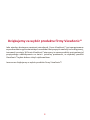 2
2
-
 3
3
-
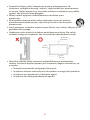 4
4
-
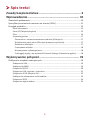 5
5
-
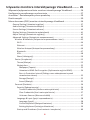 6
6
-
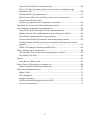 7
7
-
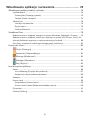 8
8
-
 9
9
-
 10
10
-
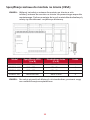 11
11
-
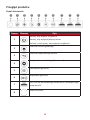 12
12
-
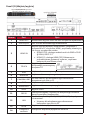 13
13
-
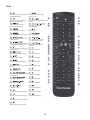 14
14
-
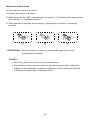 15
15
-
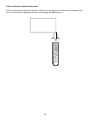 16
16
-
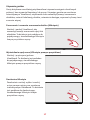 17
17
-
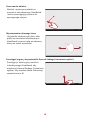 18
18
-
 19
19
-
 20
20
-
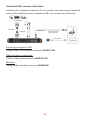 21
21
-
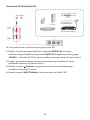 22
22
-
 23
23
-
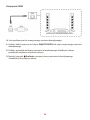 24
24
-
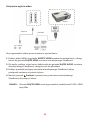 25
25
-
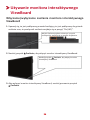 26
26
-
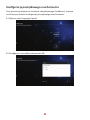 27
27
-
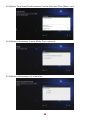 28
28
-
 29
29
-
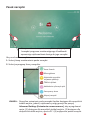 30
30
-
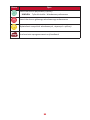 31
31
-
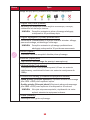 32
32
-
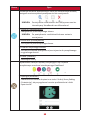 33
33
-
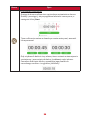 34
34
-
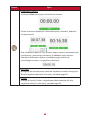 35
35
-
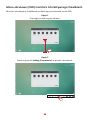 36
36
-
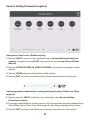 37
37
-
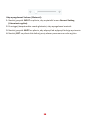 38
38
-
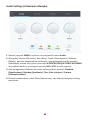 39
39
-
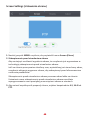 40
40
-
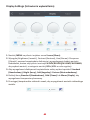 41
41
-
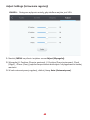 42
42
-
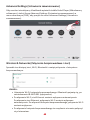 43
43
-
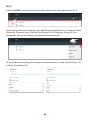 44
44
-
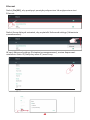 45
45
-
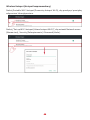 46
46
-
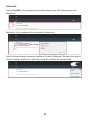 47
47
-
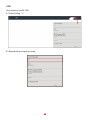 48
48
-
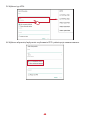 49
49
-
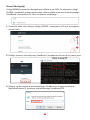 50
50
-
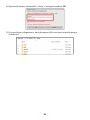 51
51
-
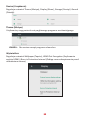 52
52
-
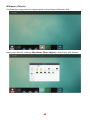 53
53
-
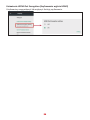 54
54
-
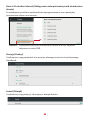 55
55
-
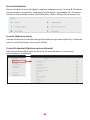 56
56
-
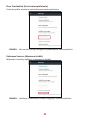 57
57
-
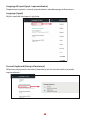 58
58
-
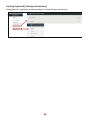 59
59
-
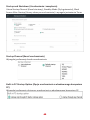 60
60
-
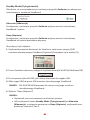 61
61
-
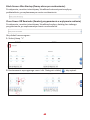 62
62
-
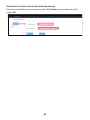 63
63
-
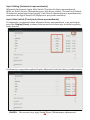 64
64
-
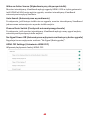 65
65
-
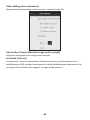 66
66
-
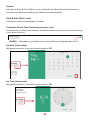 67
67
-
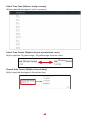 68
68
-
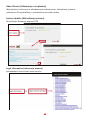 69
69
-
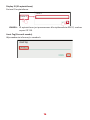 70
70
-
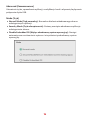 71
71
-
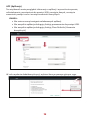 72
72
-
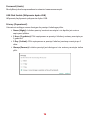 73
73
-
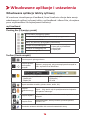 74
74
-
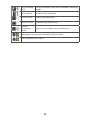 75
75
-
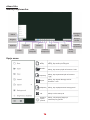 76
76
-
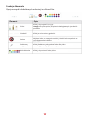 77
77
-
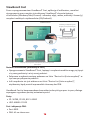 78
78
-
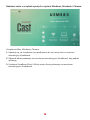 79
79
-
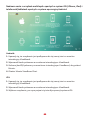 80
80
-
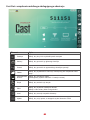 81
81
-
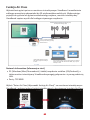 82
82
-
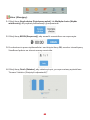 83
83
-
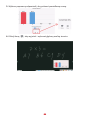 84
84
-
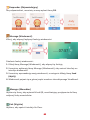 85
85
-
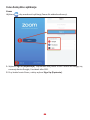 86
86
-
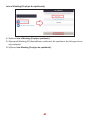 87
87
-
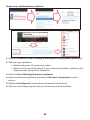 88
88
-
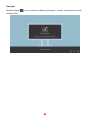 89
89
-
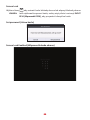 90
90
-
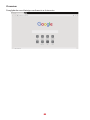 91
91
-
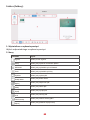 92
92
-
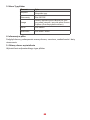 93
93
-
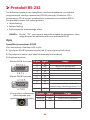 94
94
-
 95
95
-
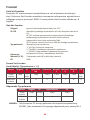 96
96
-
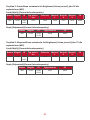 97
97
-
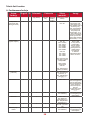 98
98
-
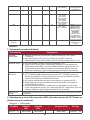 99
99
-
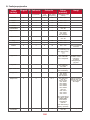 100
100
-
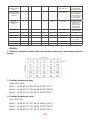 101
101
-
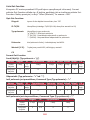 102
102
-
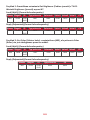 103
103
-
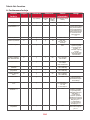 104
104
-
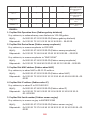 105
105
-
 106
106
-
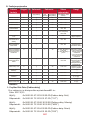 107
107
-
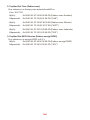 108
108
-
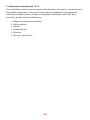 109
109
-
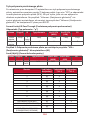 110
110
-
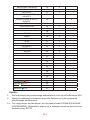 111
111
-
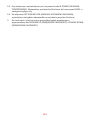 112
112
-
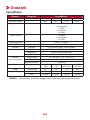 113
113
-
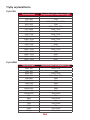 114
114
-
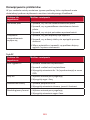 115
115
-
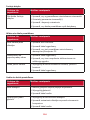 116
116
-
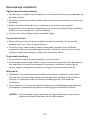 117
117
-
 118
118
-
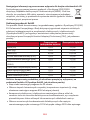 119
119
-
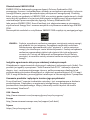 120
120
-
 121
121
-
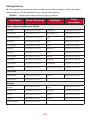 122
122
-
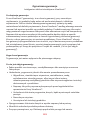 123
123
-
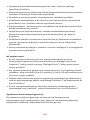 124
124
-
 125
125
-
 126
126